OneDrive is ingebouwde cloudgebaseerde opslag die Windows 10 zijn gebruikers biedt. De pc's kunnen worden gekoppeld aan OneDrive en automatisch de afbeelding, bestanden, video's, enz. synchroniseren met de schijf. Meestal kunnen ze tot 5 GB aan data gratis opslaan en voor meer opslagruimte moeten we kiezen voor een premium account. In dergelijke gevallen willen we, om de ruimte efficiënt te gebruiken, mogelijk enige tijd stoppen met het synchroniseren van gegevens. In dit artikel laten we zien hoe we dat op verschillende manieren kunnen doen.
Methode 1: OneDrive ontkoppelen
1. Klik met de rechtermuisknop op het cloudpictogram in de rechterbenedenhoek van de taakbalk
2. Kies Instellingen

Soms is het One Drive-pictogram verborgen, dus klik op de Verborgen pictogrammen weergeven pijl zoals hieronder weergegeven en zoek het pictogram daar.

3. Ga in het instellingenvenster naar de Account tabblad en kies Deze pc ontkoppelen

4. Er verschijnt een prompt, klik op Account ontkoppelen

Methode 2: OneDrive verbergen
Om te voorkomen dat de bestanden worden gesynchroniseerd, kunnen we ervoor kiezen om OneDrive in ons systeem te verbergen.
1. Klik met de rechtermuisknop op het cloudpictogram in de rechterbenedenhoek van de taakbalk
2. Kies Instellingen

Soms is het One Drive-pictogram verborgen, dus klik op de Verborgen pictogrammen weergeven pijl zoals hieronder weergegeven en zoek het pictogram daar.

3. In het instellingenvenster, onder de categorie Algemeen Uitvinken alle opties

4. Ga in hetzelfde venster naar de Account tabblad en klik op Mappen kiezen

5. In het verschijnende venster,
- Uitvinken alle bestanden
- Klik op OK

6. Ga in het instellingenvenster naar de Account tabblad en kies Deze pc ontkoppelen

7. Er verschijnt een prompt, klik op Account ontkoppelen

8. druk op Windows+E knoppen samen om te openen Verkenner
- bevind zich Een schijf en klik met de rechtermuisknop ben ermee bezig
- Klik op Eigendommen

9. Ga in het verschijnende venster naar de Algemeen tabblad,
- Kies Verborgen onder de attribuutsectie
- druk op OK

We kunnen nu zien dat One Drive is verborgen voor de bestandsverkenner.
10.Zoek het One Drive-pictogram opnieuw in de taakbalk,
- Klik met de rechtermuisknop
- Klik op Sluit één schijf

Dat is het en One Drive is verborgen voor het systeem, waardoor de synchronisatie van bestanden wordt gestopt.
Methode 3: OneDrive verwijderen
Het is belangrijk op te merken dat niet alle versies van Windows 10 het verwijderen van OneDrive ondersteunen.
1. Houden Windows+r, typ in het venster Uitvoeren appwiz.cpl en druk op enter

2. In het venster Programma en onderdelen dat wordt geopend,
- Zoek de Microsoft OneDrive en Klik met de rechtermuisknop ben ermee bezig.
- Klik op Verwijderen

Hiermee wordt OneDrive van de pc verwijderd.
Hoop dat dit informatief is geweest. Bedankt voor het lezen. Geef een reactie en laat ons weten of dit voor u werkt.
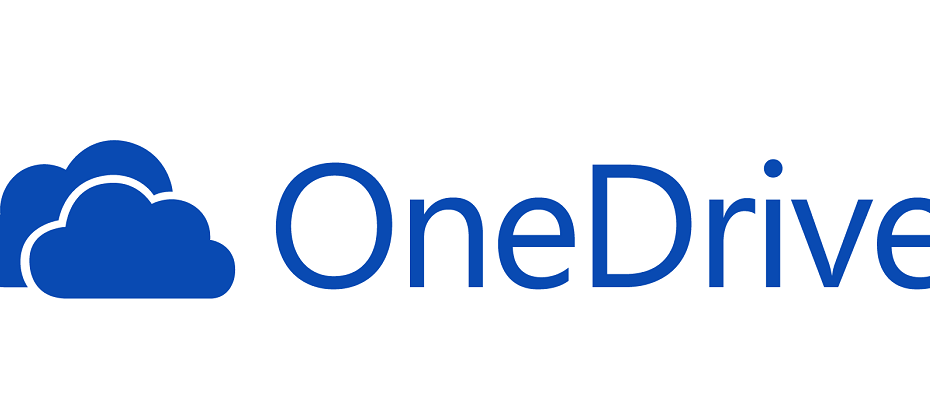

![OneDrive gedeelde mappen synchroniseren niet [Volledige oplossing]](/f/98eaf00070d3253893b775cd0a6695a0.jpg?width=300&height=460)